Beispiel für Skript vor und nach der Bereitstellung
GILT FÜR: Azure Data Factory
Azure Data Factory  Azure Synapse Analytics
Azure Synapse Analytics
Tipp
Testen Sie Data Factory in Microsoft Fabric, eine All-in-One-Analyselösung für Unternehmen. Microsoft Fabric deckt alle Aufgaben ab, von der Datenverschiebung bis hin zu Data Science, Echtzeitanalysen, Business Intelligence und Berichterstellung. Erfahren Sie, wie Sie kostenlos eine neue Testversion starten!
Das folgende Beispiel veranschaulicht die Verwendung von Skripts vor und nach der Bereitstellung mit Continuous Integration und Continuous Delivery in Azure Data Factory.
Installieren von Azure Powershell
Installieren Sie die aktuellen Azure PowerShell-Module, indem Sie die Anweisungen unter Installieren und Konfigurieren von Azure PowerShell befolgen.
Warnung
Stellen Sie sicher, dass Sie PowerShell Core in der ADO-Aufgabe verwenden, um das Skript auszuführen
Skript vor und nach der Bereitstellung
Die Beispielskripts zum Beenden/Starten von Triggern und Aktualisieren von globalen Parametern während des Releaseprozesses (CICD) sind auf der Offiziellen GitHub-Seite zu Azure Data Factory zu finden.
Hinweis
Verwenden Sie PrePostDeploymentScript.Ver2.ps1, wenn Sie nur die Trigger aus-/einschalten möchten, die geändert wurden, anstatt alle Trigger während CI/CD aus-/einzuschalten.
Skriptausführung und -parameter
Das folgende Beispielskript kann verwendet werden, um Trigger vor der Bereitstellung zu beenden und anschließend neu starten. Außerdem enthält das Skript den Code zum Löschen von Ressourcen, die entfernt wurden. Speichern Sie das Skript in einem Azure DevOps-Git-Repository, und verweisen Sie mithilfe einer Azure PowerShell-Aufgabe (der neuesten Azure PowerShell-Version) darauf.
Wenn Sie ein Skript vor der Bereitstellung ausführen, müssen Sie im Feld Skriptargumente eine Variation der folgenden Parameter angeben.
-armTemplate "$(System.DefaultWorkingDirectory)/<your-arm-template-location>" -ResourceGroupName <your-resource-group-name> -DataFactoryName <your-data-factory-name> -predeployment $true -deleteDeployment $false
Wenn Sie ein Skript nach der Bereitstellung ausführen, müssen Sie im Feld Skriptargumente eine Variation der folgenden Parameter angeben.
-armTemplate "$(System.DefaultWorkingDirectory)/<your-arm-template-location>" -ResourceGroupName <your-resource-group-name> -DataFactoryName <your-data-factory-name> -predeployment $false -deleteDeployment $true
Hinweis
Das -deleteDeployment-Flag wird verwendet, um das Löschen des ADF-Bereitstellungseintrags aus dem Bereitstellungsverlauf in ARM anzugeben.
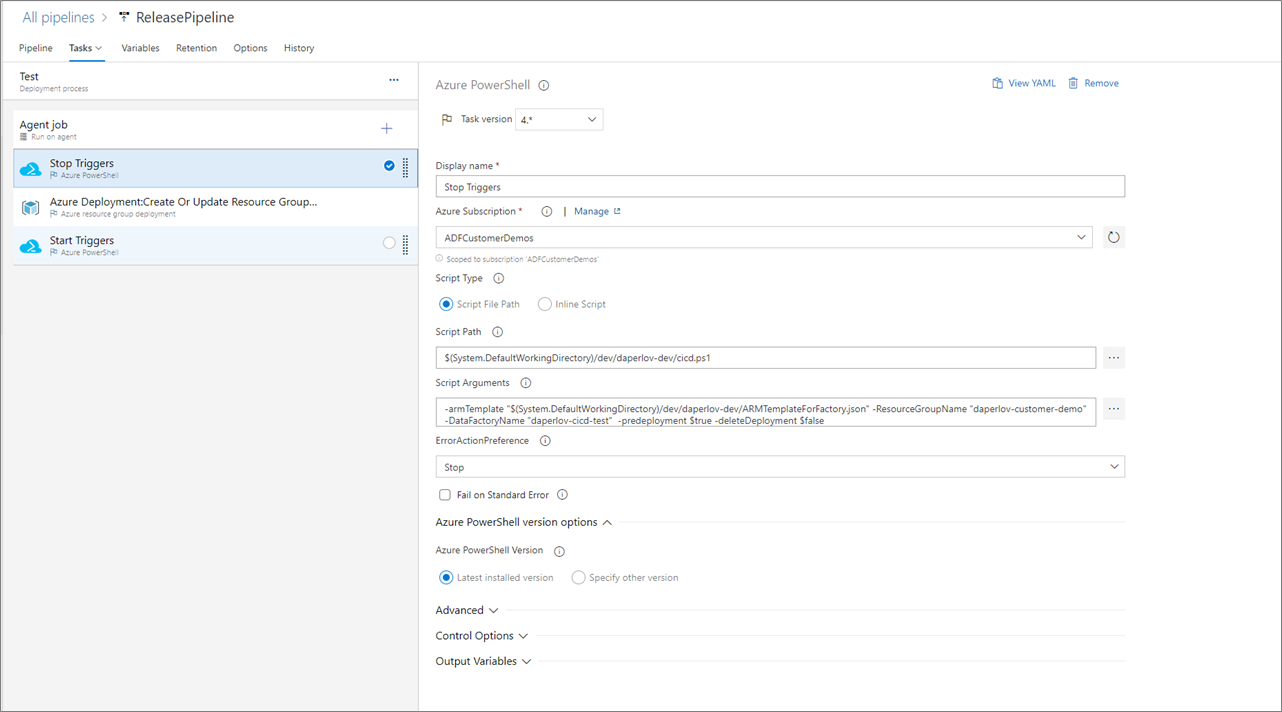
Skriptausführung und Parameter – YAML-Pipelines
Der folgende YAML-Code führt ein Skript aus, das verwendet werden kann, um Trigger vor der Bereitstellung zu beenden und sie danach erneut zu starten. Außerdem enthält das Skript den Code zum Löschen von Ressourcen, die entfernt wurden. Wenn Sie die in Neuer CI/CD-Flow beschriebenen Schritte befolgen, wird dieses Skript als Teil des Artefakts exportiert, das über das „npm publish“-Paket erstellt wird.
Beenden von ADF-Triggern
- task: AzurePowerShell@5
displayName: Stop ADF Triggers
inputs:
scriptType: 'FilePath'
ConnectedServiceNameARM: AzureDevServiceConnection
scriptPath: ../ADFTemplates/PrePostDeploymentScript.ps1
ScriptArguments: -armTemplate "<your-arm-template-location>" -ResourceGroupName <your-resource-group-name> -DataFactoryName <your-data-factory-name> -predeployment $true -deleteDeployment $false
errorActionPreference: stop
FailOnStandardError: False
azurePowerShellVersion: 'LatestVersion'
pwsh: True
workingDirectory: ../
Starten von ADF-Triggern
- task: AzurePowerShell@5
displayName: Start ADF Triggers
inputs:
scriptType: 'FilePath'
ConnectedServiceNameARM: AzureDevServiceConnection
scriptPath: ../ADFTemplates/PrePostDeploymentScript.ps1
ScriptArguments: -armTemplate "<your-arm-template-location>" -ResourceGroupName <your-resource-group-name> -DataFactoryName <your-data-factory-name>-predeployment $false -deleteDeployment $true
errorActionPreference: stop
FailOnStandardError: False
azurePowerShellVersion: 'LatestVersion'
pwsh: True
workingDirectory: ../
Zugehöriger Inhalt
- Continuous Integration und Continuous Delivery (CI/CD) – Übersicht
- Automatisieren von Continuous Integration mit Azure Pipelines-Releases
- Manuelles Höherstufen einer Resource Manager-Vorlage für jede Umgebung
- Verwenden benutzerdefinierter Parameter mit einer Resource Manager-Vorlage
- Verknüpfte Resource Manager-Vorlagen
- Verwenden einer Hotfix-Produktionsumgebung
Feedback
Bald verfügbar: Im Laufe des Jahres 2024 werden wir GitHub-Tickets als Feedbackmechanismus für Inhalte auslaufen lassen und es durch ein neues Feedbacksystem ersetzen. Weitere Informationen finden Sie unter: https://aka.ms/ContentUserFeedback.
Einreichen und Feedback anzeigen für